Cómo instalar y ejecutar aplicaciones de Android en Windows 11 – Guía paso a paso
Publicado: 2021-11-05Aquí se explica cómo instalar aplicaciones de Android en Windows 11 y ejecutarlas con facilidad. Siga la guía paso a paso para mayor precisión.
Microsoft lanzó recientemente el último Windows 11 para los usuarios. Ya puedes descargar Windows 11 o actualizar a la última versión del sistema operativo. Como ya sabrás, la marca decidió introducir una opción para ejecutar aplicaciones de Android en Windows 11, sin la ayuda de un emulador.
Esta función facilitará en gran medida su trabajo y proporcionará viabilidad. La versión actual de Windows 11 no incluye esta función y pronto se implementará en las próximas. Sin embargo, si es un miembro de Windows Insider, puede usar la prueba beta para ejecutar Android APK en Windows 11.
La cantidad de aplicaciones que puede instalar en Windows 11 Beta está limitada a 50 por ahora. Este número aumentará gradualmente con cada actualización. Todo esto es posible con la ayuda del Subsistema de Windows para Android (WSA) con Amazon Appstore y Android Debugging Bridge. Estas utilidades lo ayudarán a instalar aplicaciones de Android en la PC y ejecutarlas con facilidad.
Entonces, para ayudarlo aún más, le brindamos esta guía paso a paso para responder cómo instalar aplicaciones de Android en Windows 11. Si es un sujeto de prueba beta, puede tomar la ayuda de estos métodos para ejecutar las aplicaciones en su sistema de forma gratuita.
Pero antes de repasar los métodos, echemos un vistazo a los requisitos mínimos del sistema para ejecutar las aplicaciones.
Requisitos mínimos del sistema para ejecutar aplicaciones en Windows 11
Estos son los requisitos básicos del sistema necesarios para ejecutar aplicaciones de Android en Windows 11.
- Memoria: 8 GB o superior
- Procesador : Qualcomm Snapdragon 8c, AMD Ryzen 3000, Intel Core i3 de 8.ª generación o superior.
Antes de instalar Android en la PC, puede verificar las especificaciones de memoria y procesador en Windows 11 con la ayuda de los siguientes pasos: haga clic en Inicio , Abra Configuración , luego seleccione el subtítulo Sistema y haga clic en Acerca de.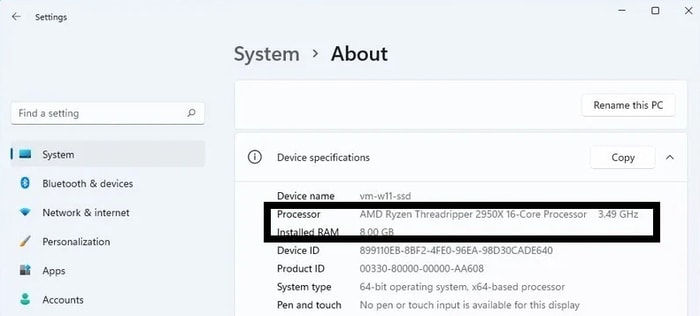
- Almacenamiento : unidad de estado sólido (SSD)
Siga estas instrucciones para verificar si tiene un SSD o no: haga clic en Inicio , Abrir configuración , luego seleccione el subtítulo Sistema , haga clic en Almacenamiento, expanda Configuración de almacenamiento avanzada para encontrar Disco y volúmenes, y vea el tipo de disco .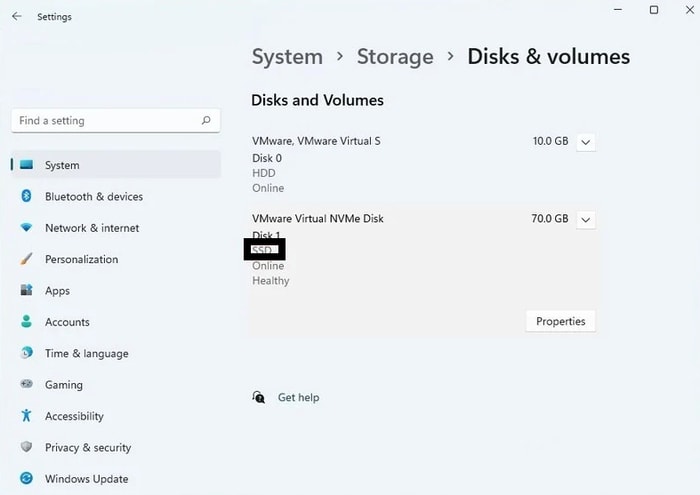
- MS Store: versión 22110.1402.6.0 o superior
Para facilitar la ejecución de aplicaciones de Android en la PC, siga estas instrucciones para obtener la última versión de Microsoft Store: Abra MS Store , haga clic en Biblioteca y seleccione Obtener actualizaciones .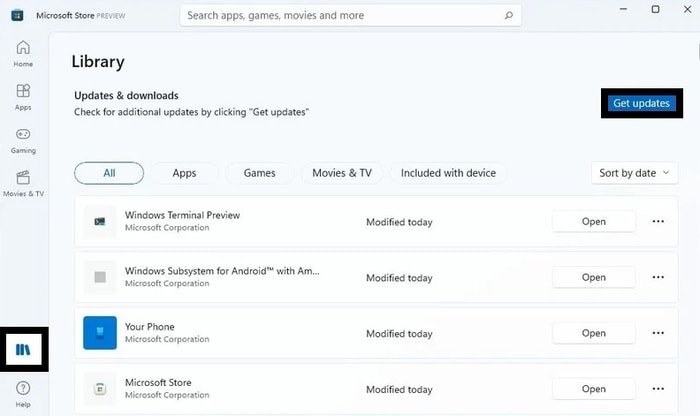
- Sistema operativo Windows 11 : beta requerida
Siga estos pasos para unirse al programa Beta de Windows 11. Vaya a Configuración de Windows 11 , haga clic en Windows Update , seleccione Windows Insider , haga clic en Comenzar , Vincular una cuenta y siga las instrucciones para unirse al programa. Después de eso, active el Canal Beta (también puede probar el Canal Dev).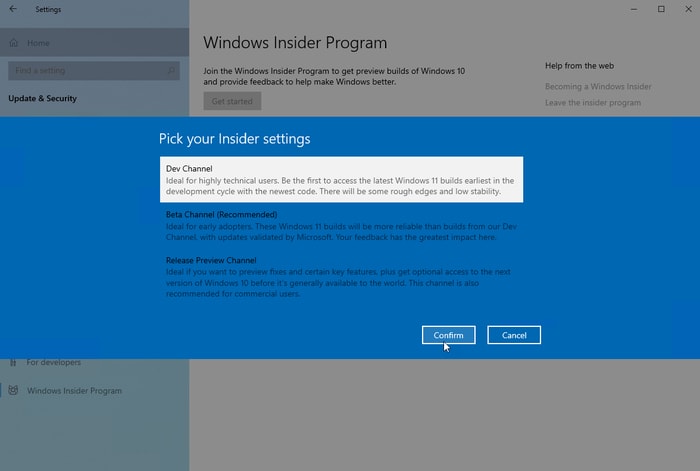
- Versión mínima del sistema operativo : 22000.282 o superior
Si se pregunta cómo instalar aplicaciones de Android, entonces necesita un sistema operativo actualizado para continuar. Busque " winver " y verifique si su sistema tiene al menos Build 22000.282 o no. De lo contrario, vaya a Configuración de Windows , haga clic en Actualización de Windows y actualice la página para obtener actualizaciones del sistema. Haga clic en el botón de actualización para actualizar Windows 11 a su última versión.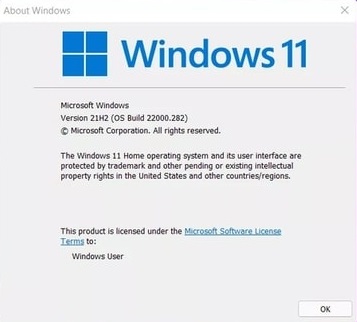
- Virtualización: habilitada
Presione las teclas Ctrl+Shift+Esc , cambie a la subpestaña Rendimiento y verifique si la virtualización está habilitada . Si está deshabilitado , haga clic en Inicio , escriba Activar o desactivar las funciones de Windows , marque la opción Plataforma de máquina virtual y presione Aceptar. Reinicie el sistema para ejecutar Android APK en Windows 11.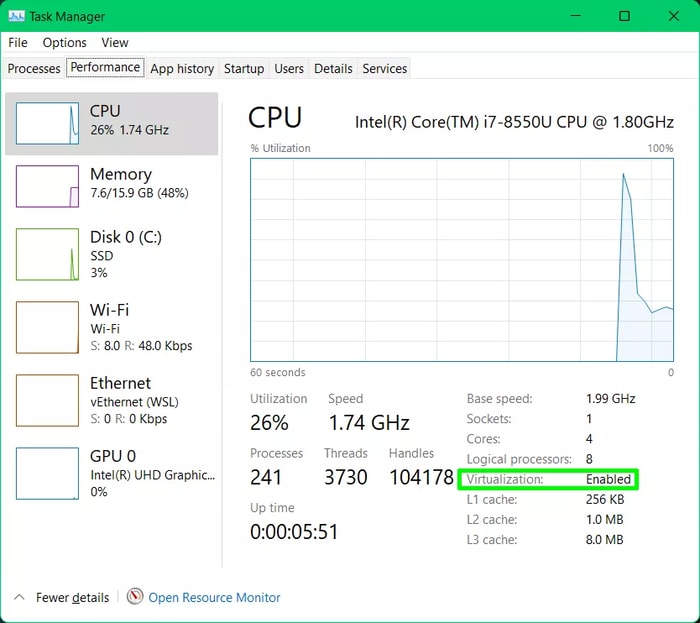
Si su sistema cumple con todos estos requisitos, continúe con la instalación.
Lea también: Cómo instalar Apple Music en una PC con Windows 11 – Guía paso a paso
Procedimiento paso a paso para instalar aplicaciones de Android en PC con Windows 11
Si se pregunta cómo instalar aplicaciones de Android en Windows 11, siga los sencillos pasos que se indican a continuación y haga el trabajo a la perfección.
1. Descargue e instale Android en la PC con Amazon Appstore
Como ya sabrá, Microsoft anunció que Windows 11 admitirá aplicaciones de Android en PC a través de Amazon Appstore. Por lo tanto, puede usar lo mismo para instalar las aplicaciones en su sistema. Así es cómo:
- Inicie Microsoft Store desde el menú Inicio .
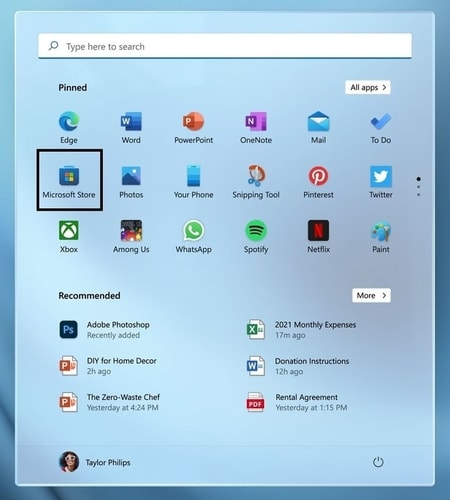
- Busque Amazon Appstore y haga clic en instalar .
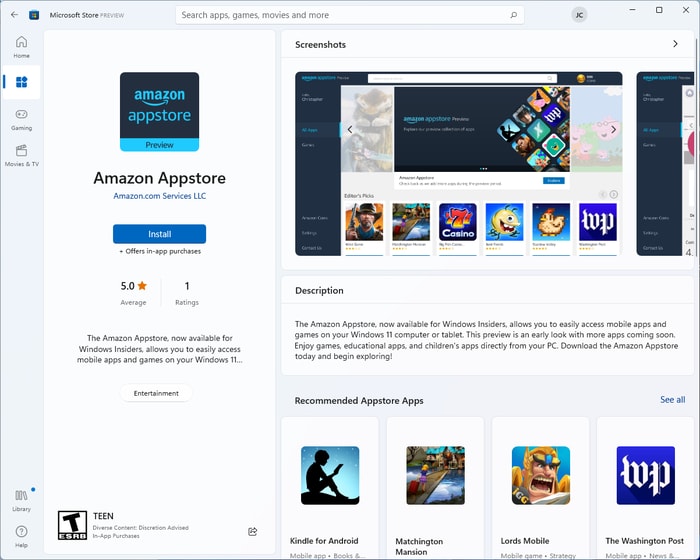
- Siga las instrucciones en pantalla y descargue WSA . (Marque las casillas requeridas después de leer los Términos y Condiciones)
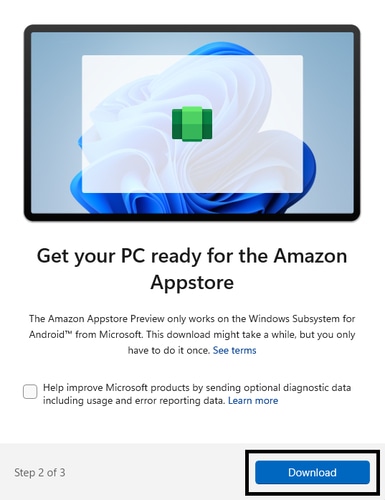
- Una vez descargado, configure una cuenta con Amazon Appstore . (Inicie sesión en su cuenta de Appstore existente si es necesario).
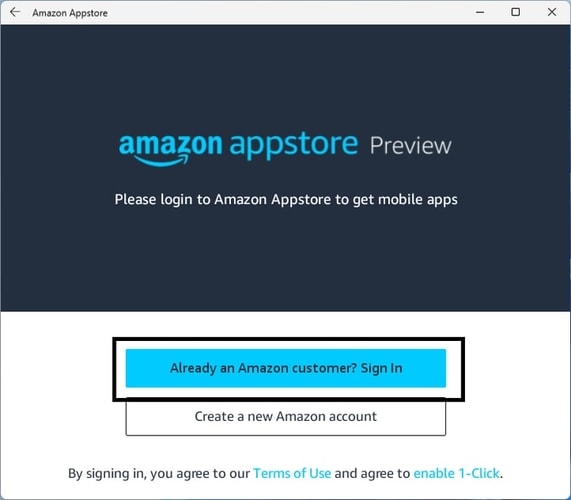
- Inicie Amazon Appstore , seleccione la aplicación que desee, haga clic en Obtener y descargue la aplicación. (Marque la casilla de aceptación si aparece alguna advertencia.)
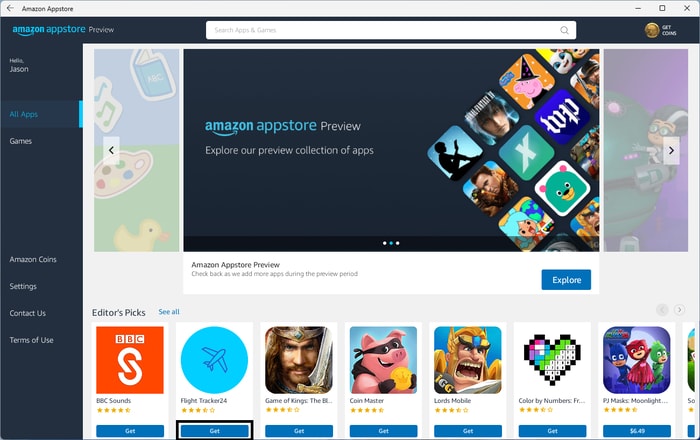
- Una vez que la aplicación esté instalada, vaya al menú Inicio o a la tienda de aplicaciones para iniciarla .
Con la ayuda de estos sencillos pasos, puede ejecutar aplicaciones de Android en la PC con bastante facilidad. Si desea instalar algún APK de Android en Windows 11, obtenga la ayuda de la siguiente solución.

Lea también: La aplicación Windows 11 PC Health Check ahora está disponible para todos
2. ¿Cómo ejecutar APK en Windows 11 a través de Android Debugging Bridge?
Si desea ejecutar Android APK en Windows 11, entonces necesita la ayuda de Android Debugging Bridge. A continuación se detallan los sencillos pasos para descargar la herramienta de la plataforma SDK para Windows y usarla para instalar APK en su PC:
- Visite el sitio web para desarrolladores de Android.
- Descargue SDK Platform-Tools para Windows desde el sitio web.
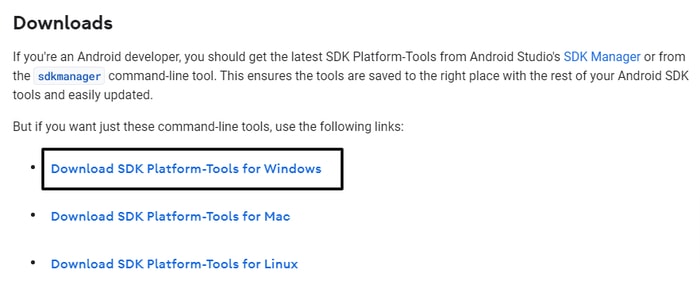
- Desplácese hacia abajo en Términos y condiciones, marque la casilla He leído y acepto los términos y condiciones anteriores y seleccione Descargar SDK Platform-Tools para Windows.
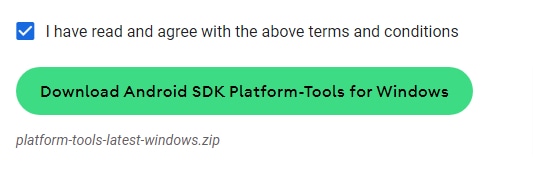
- Extraiga el archivo descargado a cualquier ubicación.
- Una vez que se complete la extracción, abra la carpeta , copie la ruta y péguela en otro lugar (por ejemplo, Notes o MS Word).
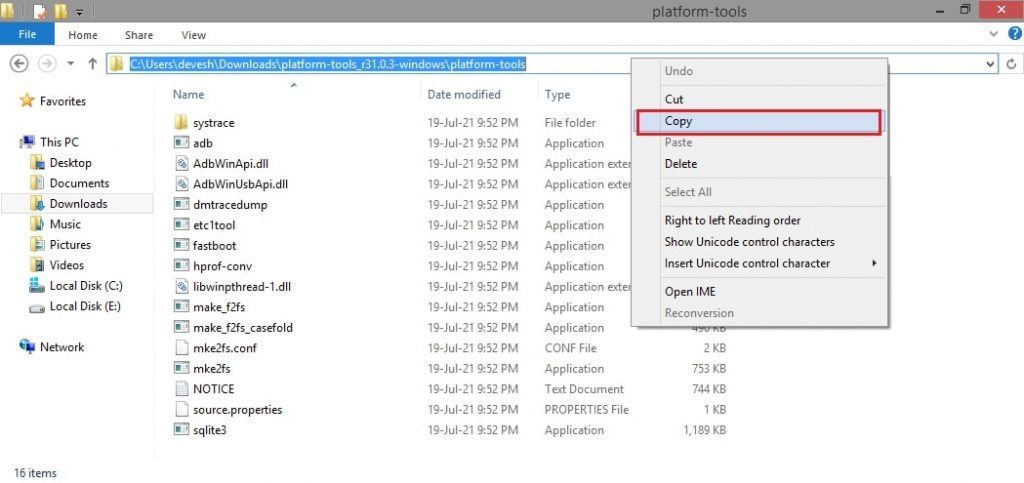
- Ahora descargue el APK requerido para cualquier aplicación que desee de fuentes confiables. (mantenga el APK en la carpeta SDK)
- Haga clic en Inicio , busque Subsistema de Windows para Android y presione Entrar .
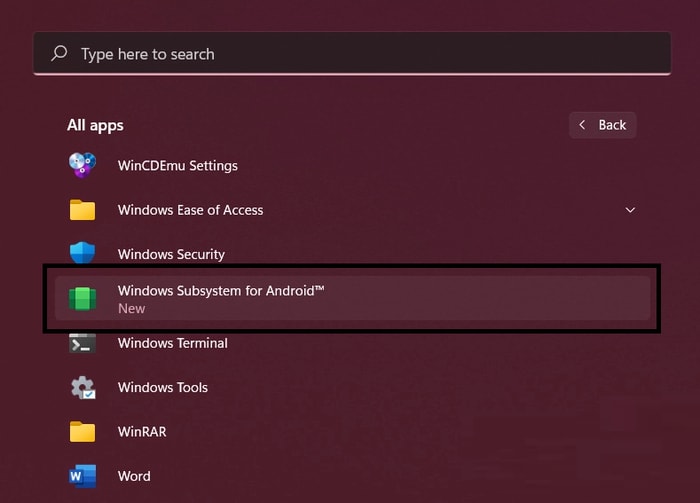
- Activa el modo de desarrollador .
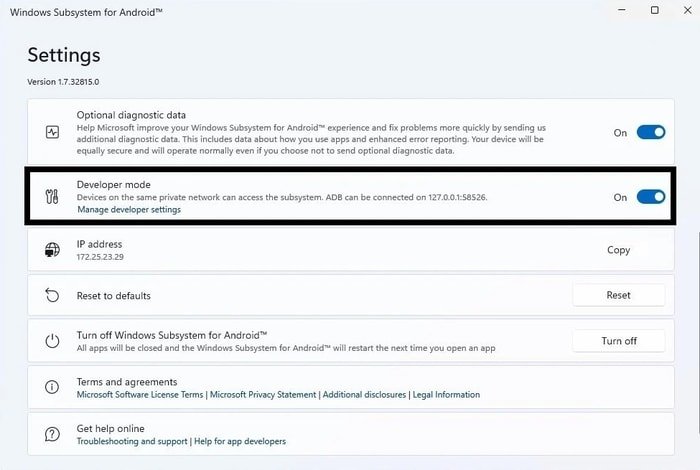
- Ahora copie la dirección IP y péguela en otro lugar (por ejemplo, Notes o MS Word).

- Haga clic en Inicio , busque cmd y haga clic en Ejecutar como administrador .
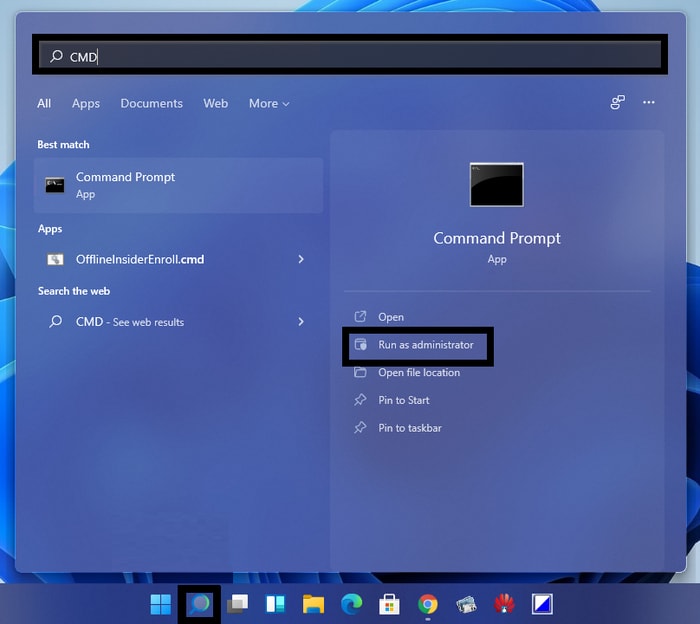
- En el símbolo del sistema, escriba estos comandos seguidos de la tecla Intro .
Pegue la ruta que copió, ej. C:\Users\yourusername\Downloads\platform-tools_r31.0.3-windows\platform-tools Ahora escriba la dirección IP seguida del comando ex. adb connect 191.87.544.544 Ahora escriba el archivo apk que desea instalar, ej. adb install <Ruta APK> Una vez que la aplicación esté instalada, ejecútela como cualquier otra aplicación desde el menú Inicio.
Entonces, así es como puede usar el puente de depuración de Android para instalar y abrir aplicaciones de Android en la PC muy fácilmente. Puede seguir este proceso para descargar e instalar todo tipo de APK de juegos y programas en el sistema.
Lea también: Cómo reparar el micrófono interno falta un error en Windows 11 y versiones anteriores
Respondido con éxito Cómo instalar aplicaciones de Android en Windows 11
Estos fueron algunos de los sencillos pasos que pueden ayudarlo a determinar cómo instalar aplicaciones de Android en Windows 11. Hemos enumerado dos métodos para ejecutar aplicaciones de Android en su PC con facilidad. Estos son a través de Amazon Appstore y Android Debugging Bridge. Puede tomar la ayuda de cualquier método según convenga.
Le recomendamos que utilice Amazon Appstore para instalar aplicaciones de Android en la PC si no desea aplicar mucho esfuerzo. Encontrará todas las aplicaciones principales en la tienda de aplicaciones para descargar.
Sin embargo, si desea ejecutar Android APK en Windows 11, le sugerimos que use el puente de depuración de Android. Amazon Appstore es un método efectivo pero no brinda la oportunidad de instalar cualquier PK que desee en el sistema. Con la ayuda de SDK Platform-Tools para Windows, puede instalar la aplicación o el juego deseado en su PC con Windows y usarlo como un dispositivo Android.
Si tiene alguna pregunta relacionada con cómo usar las aplicaciones de Google Play en Windows 11, escríbanos en los comentarios. Para obtener blogs y soluciones tecnológicas más interesantes, suscríbase al boletín de Techpout Blog y manténgase actualizado.
